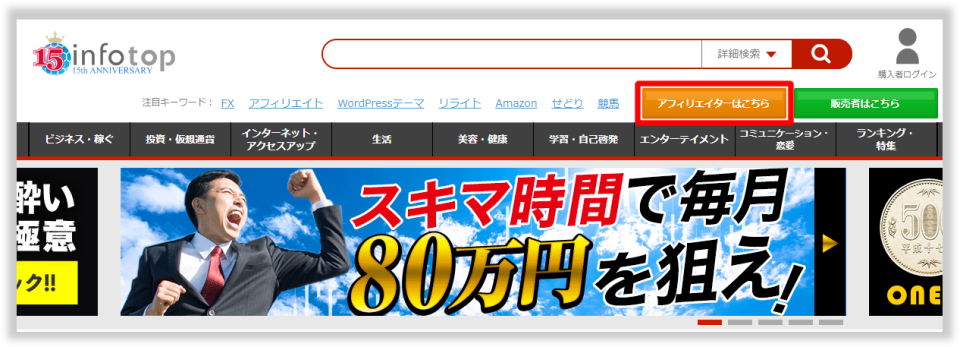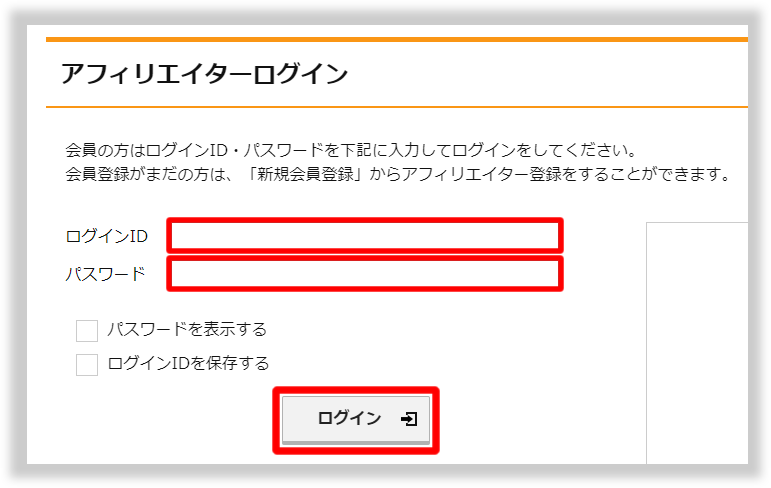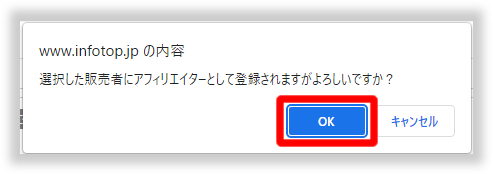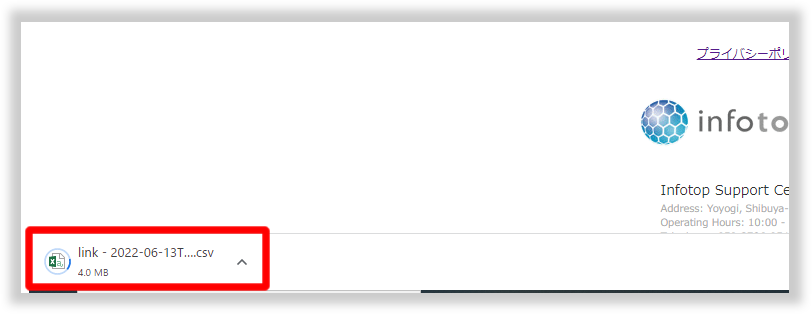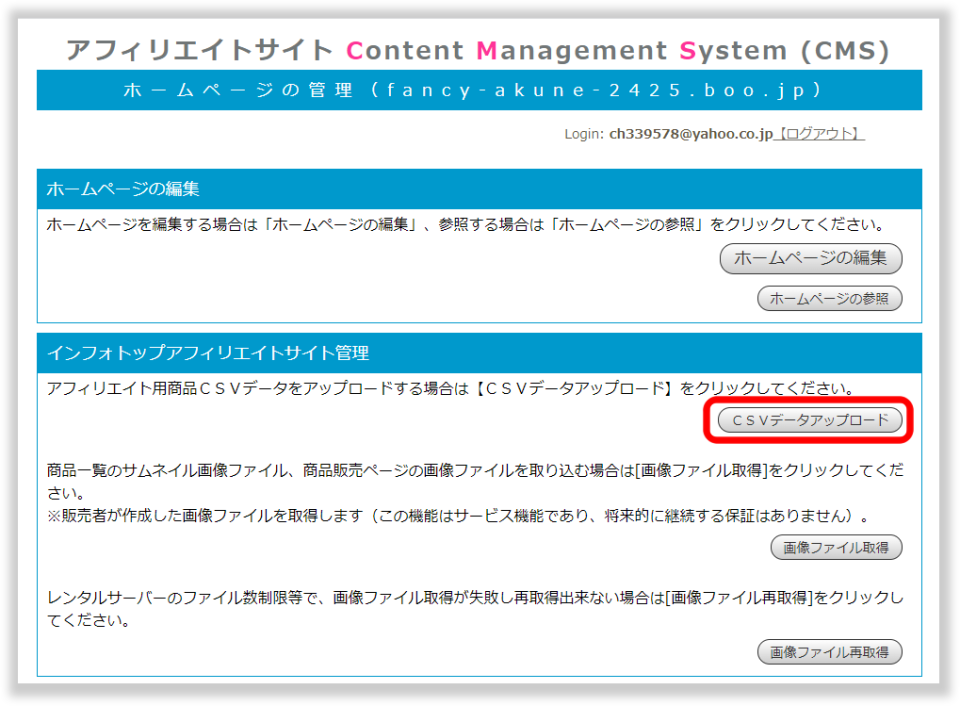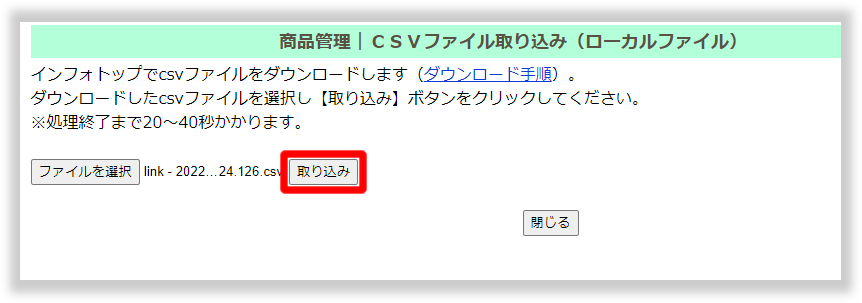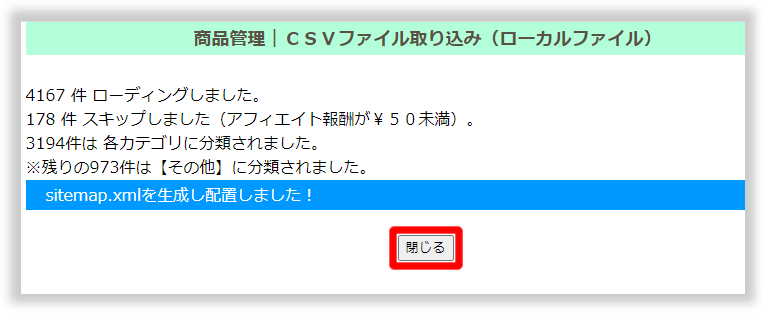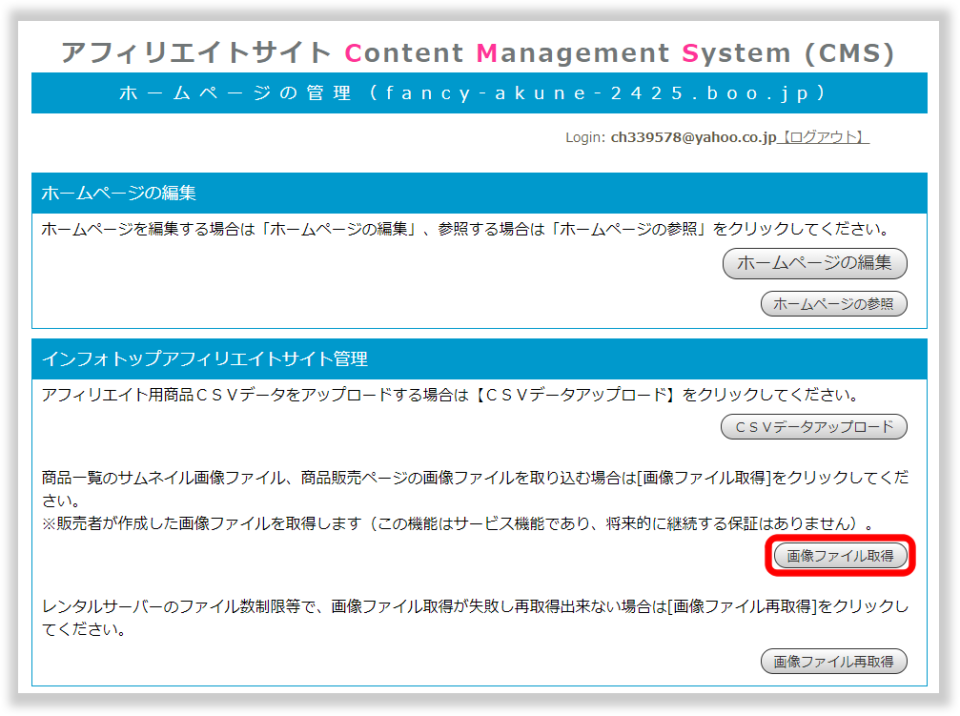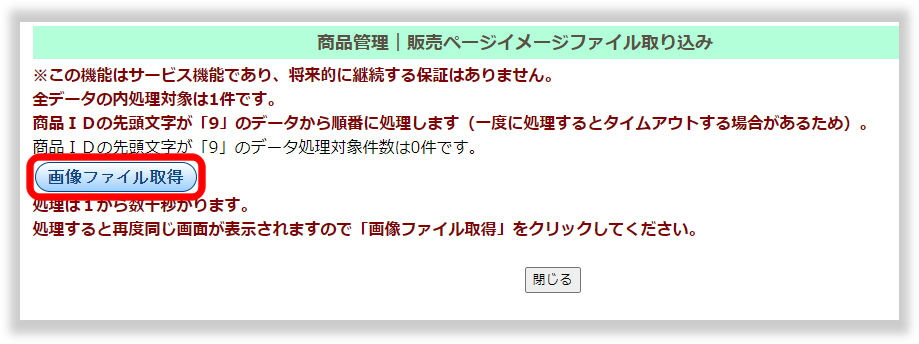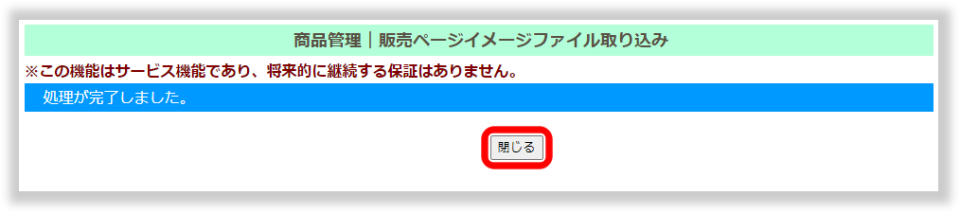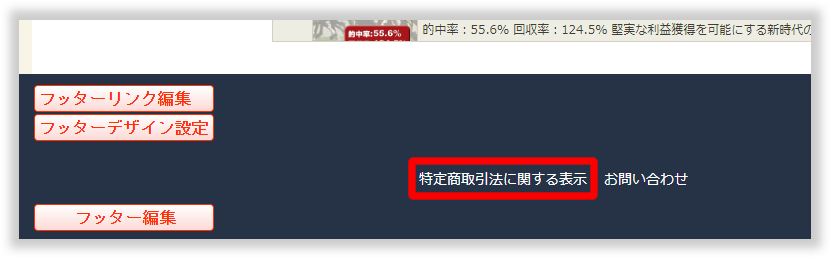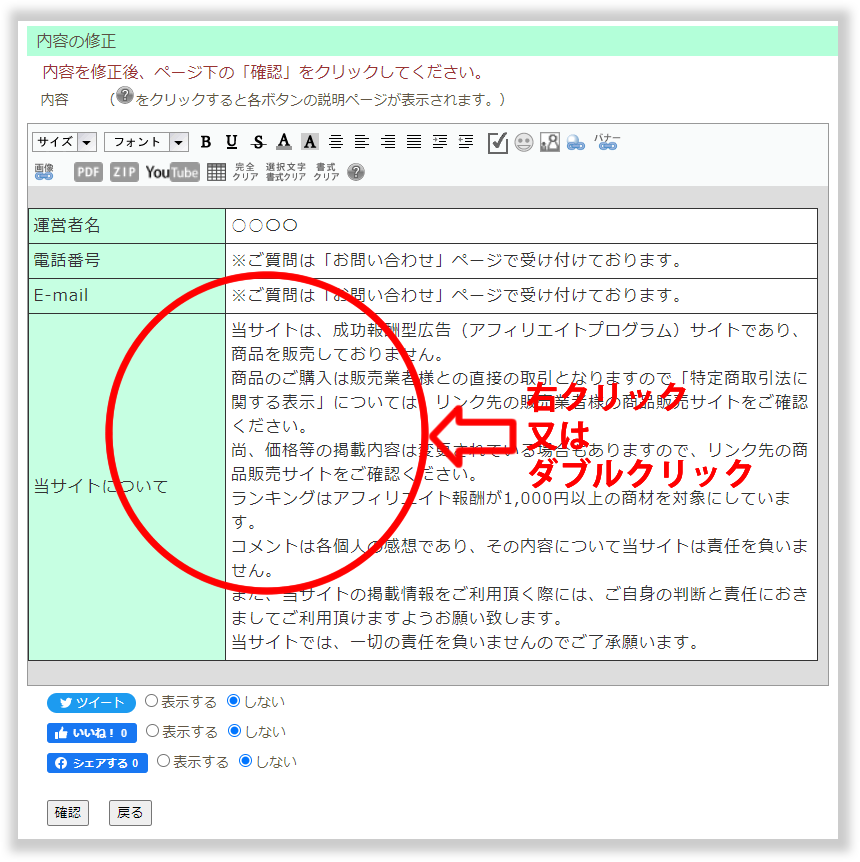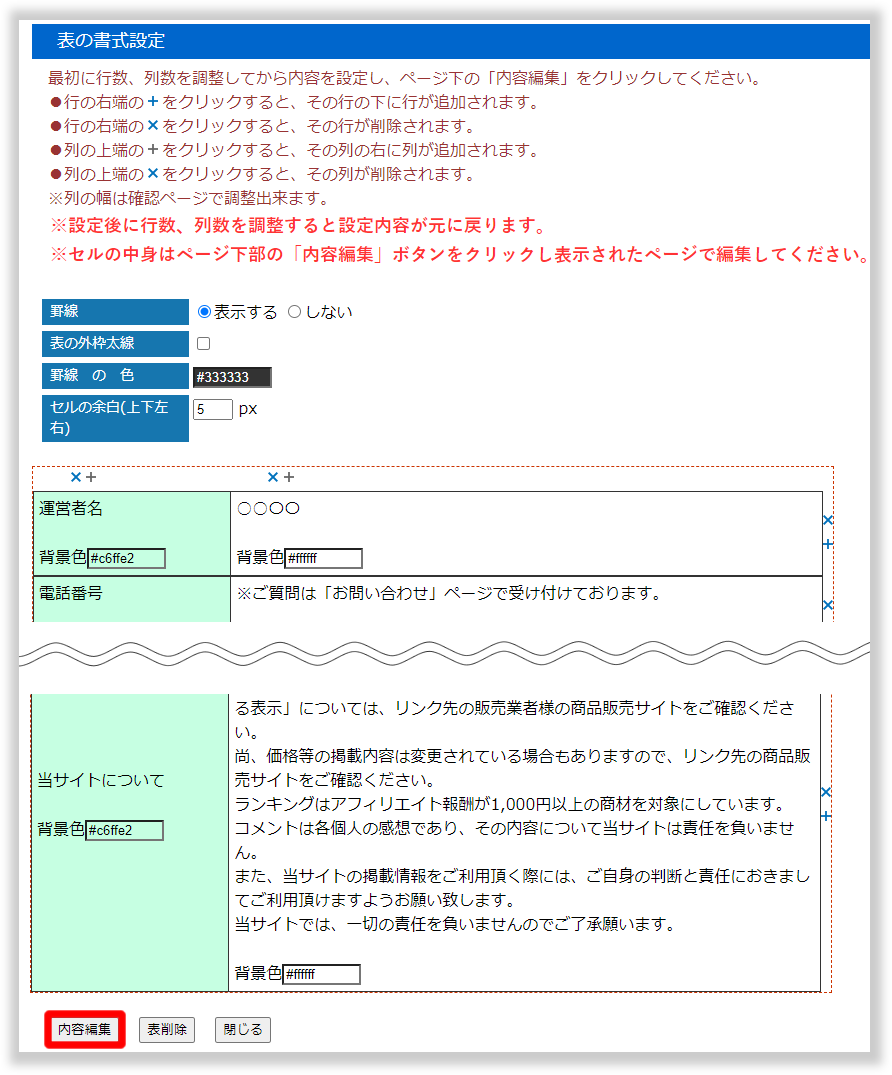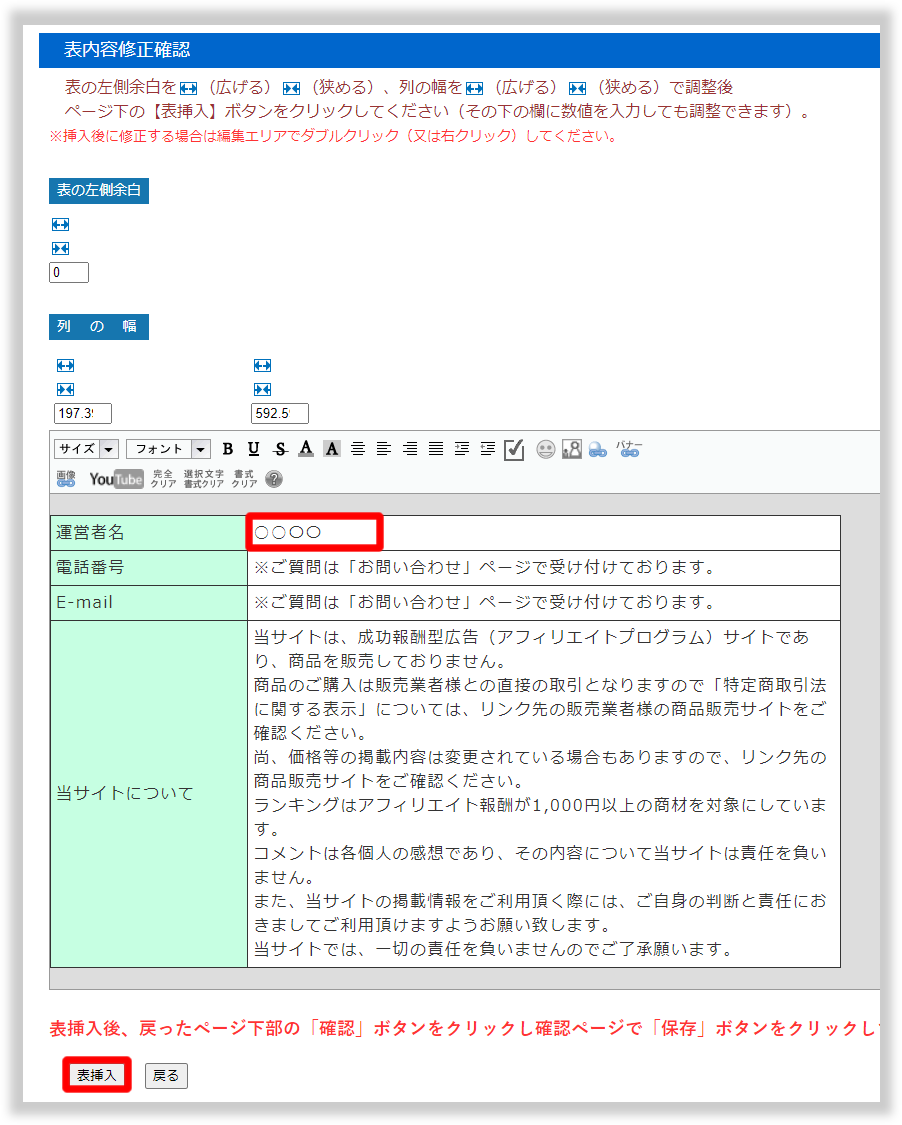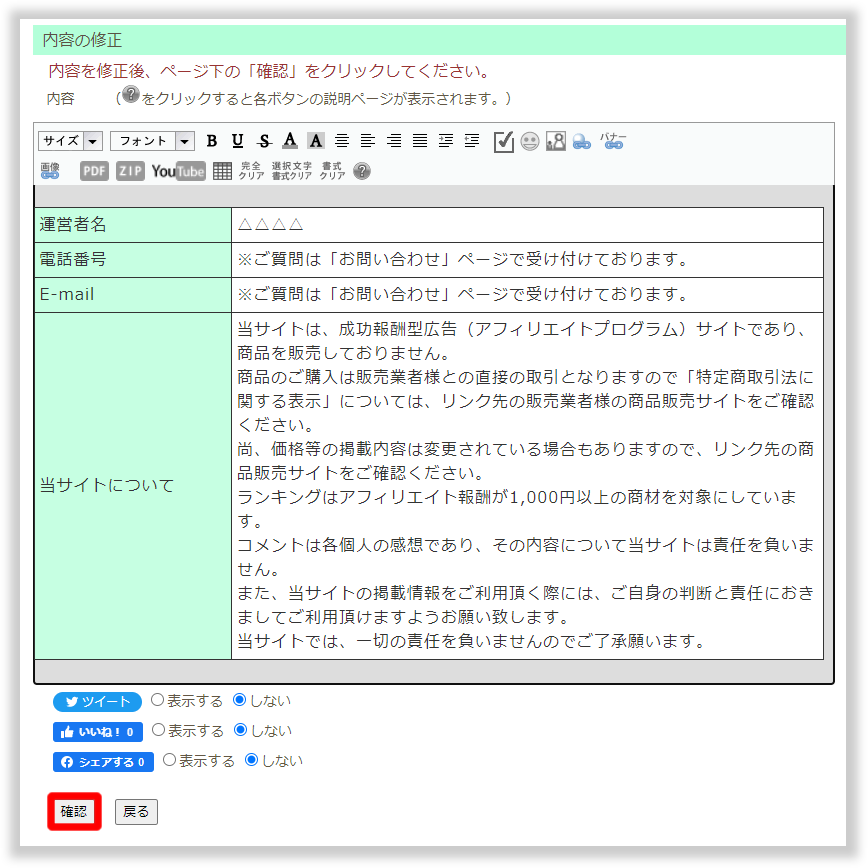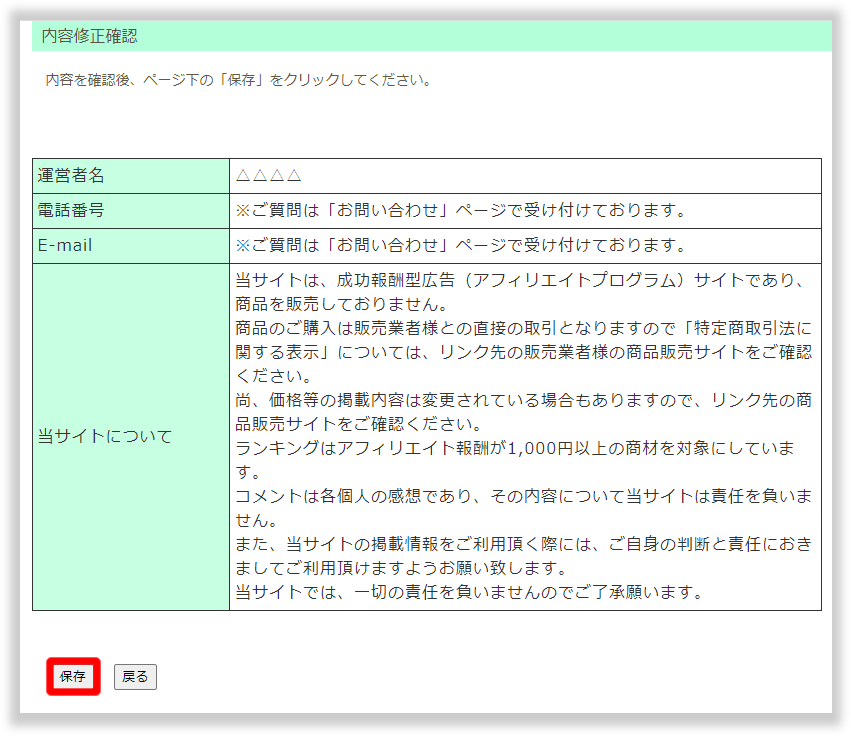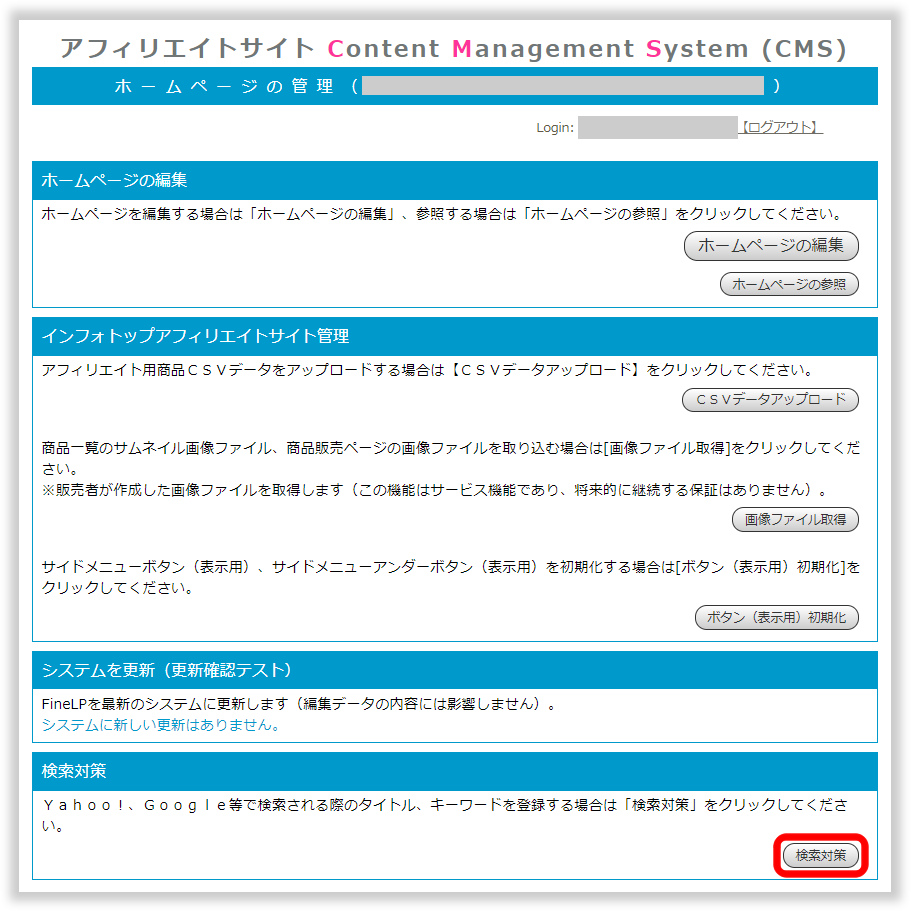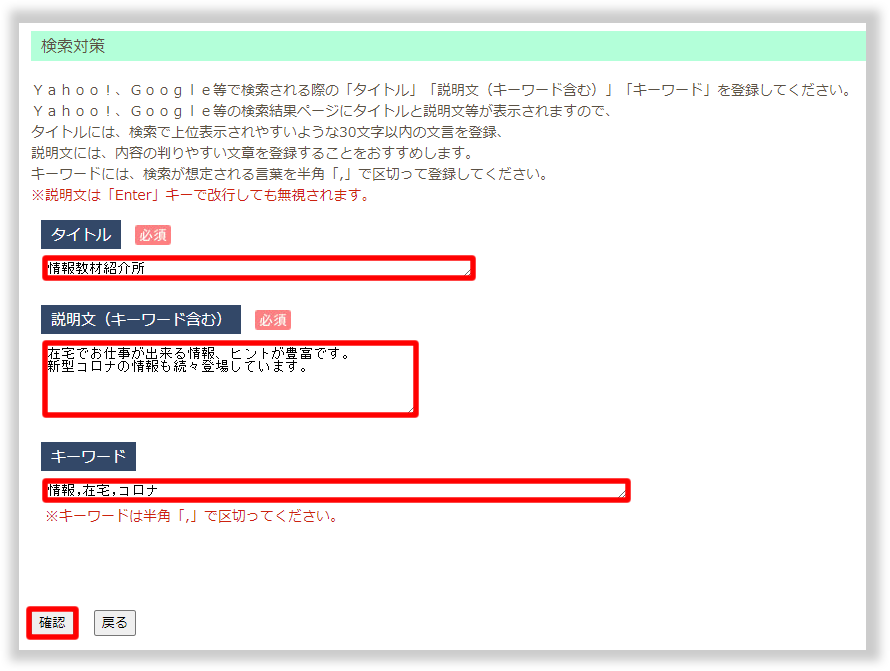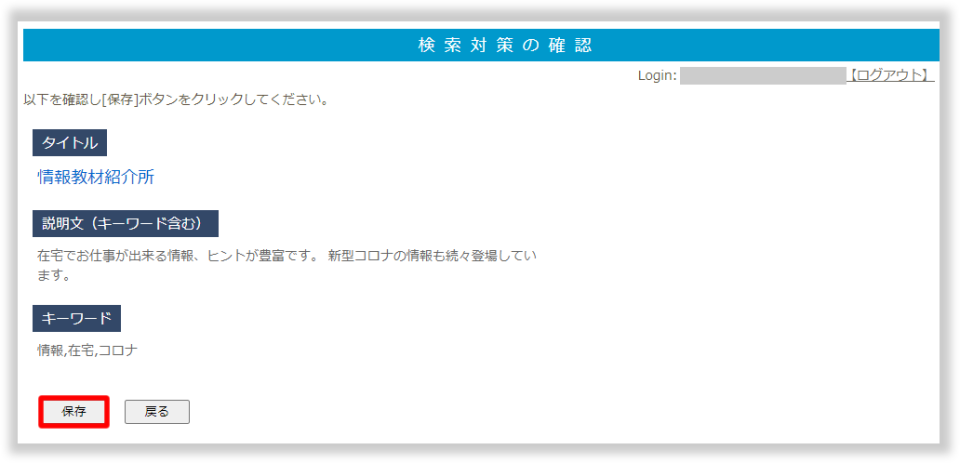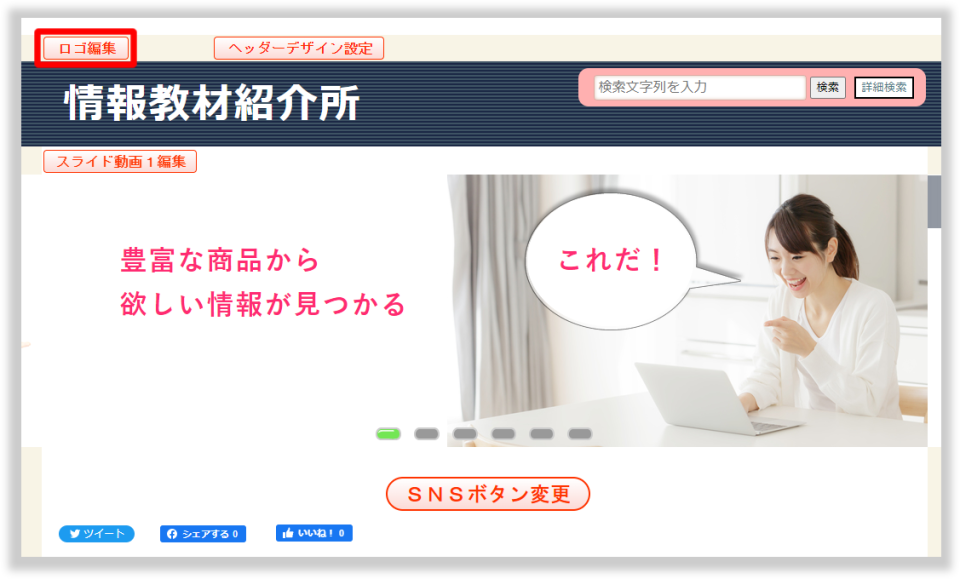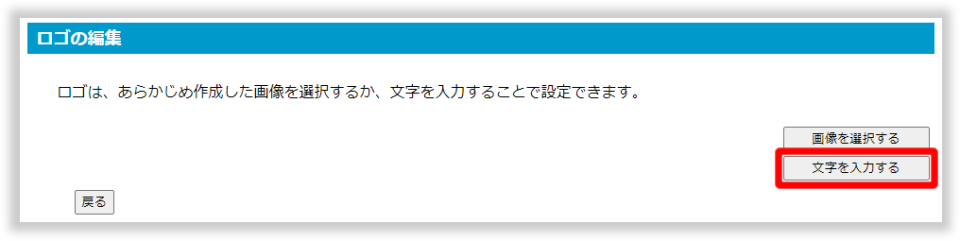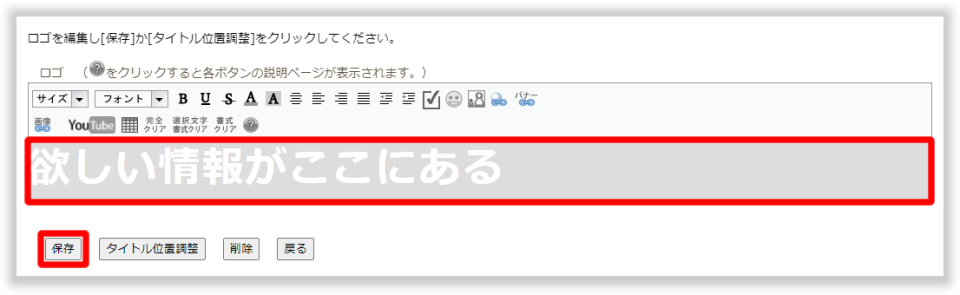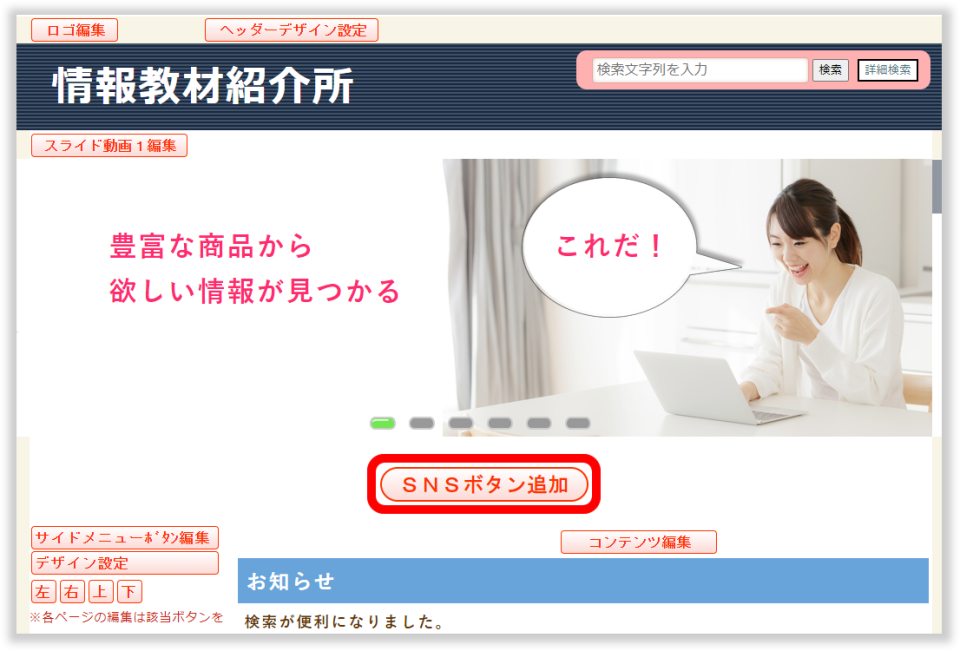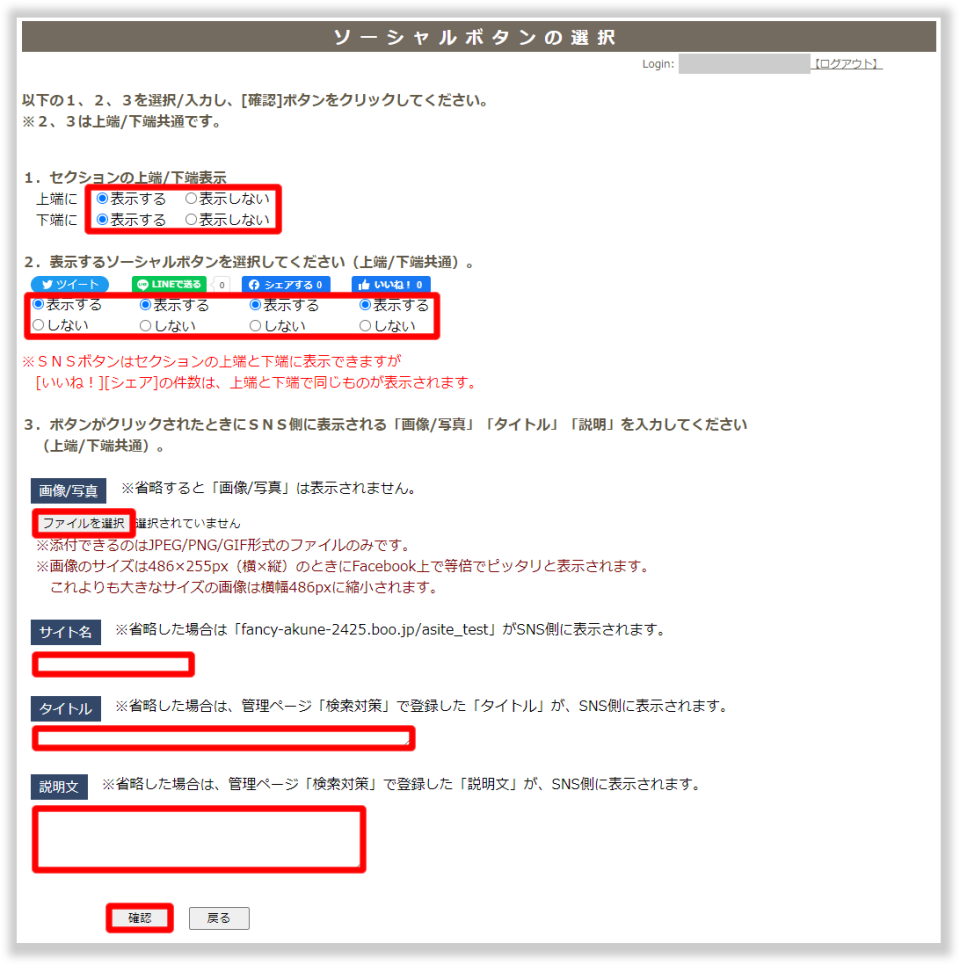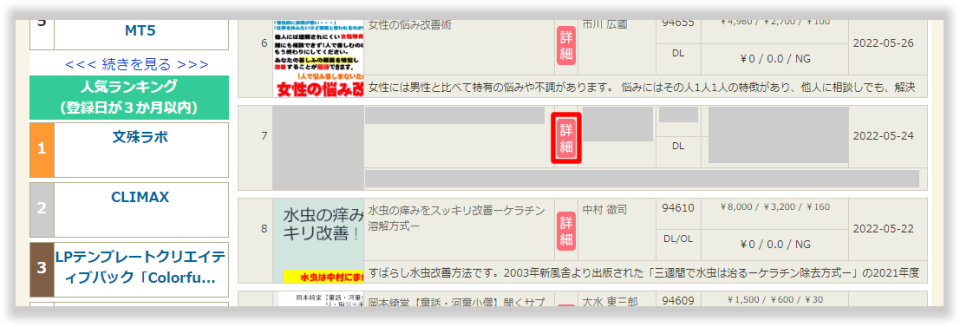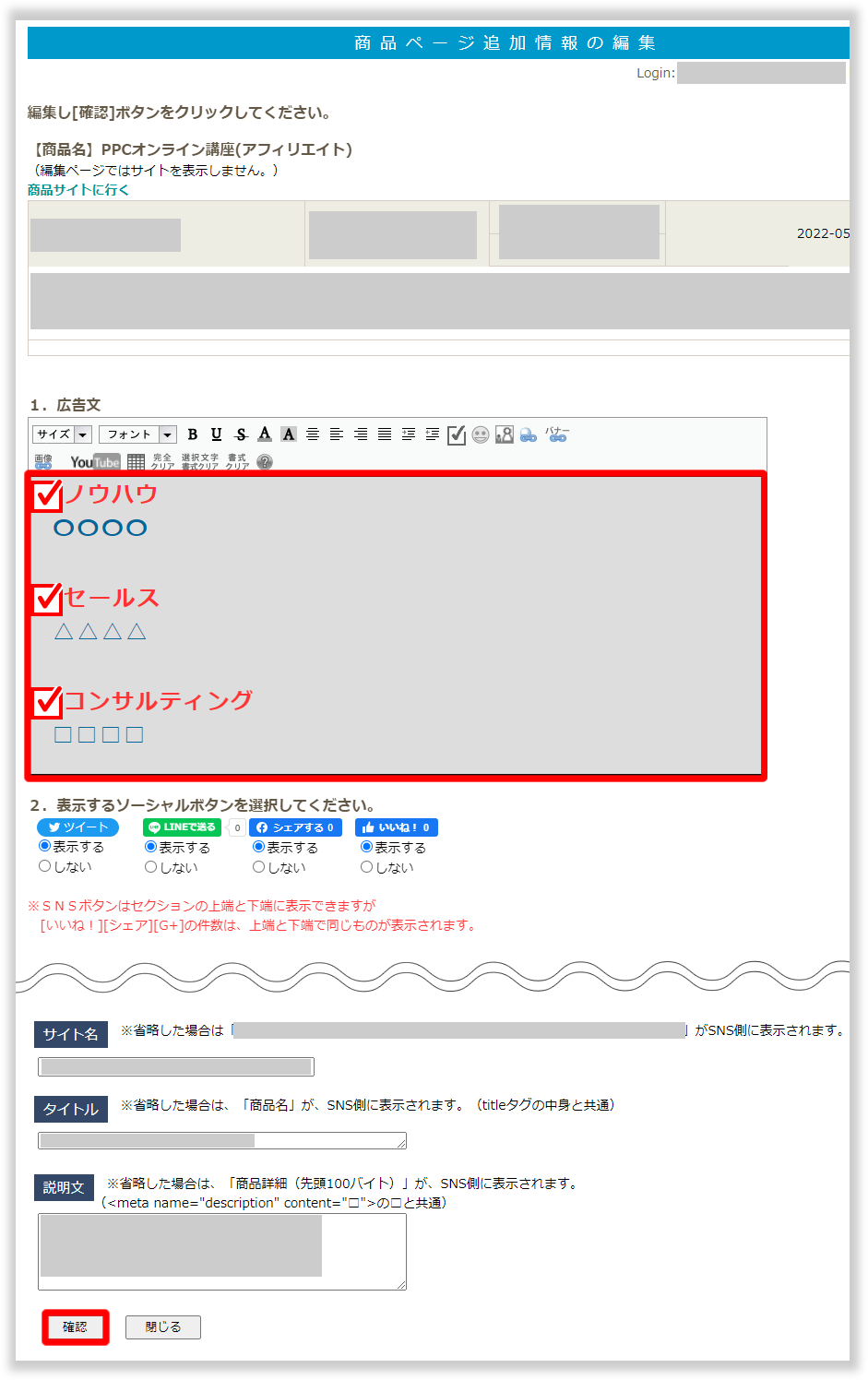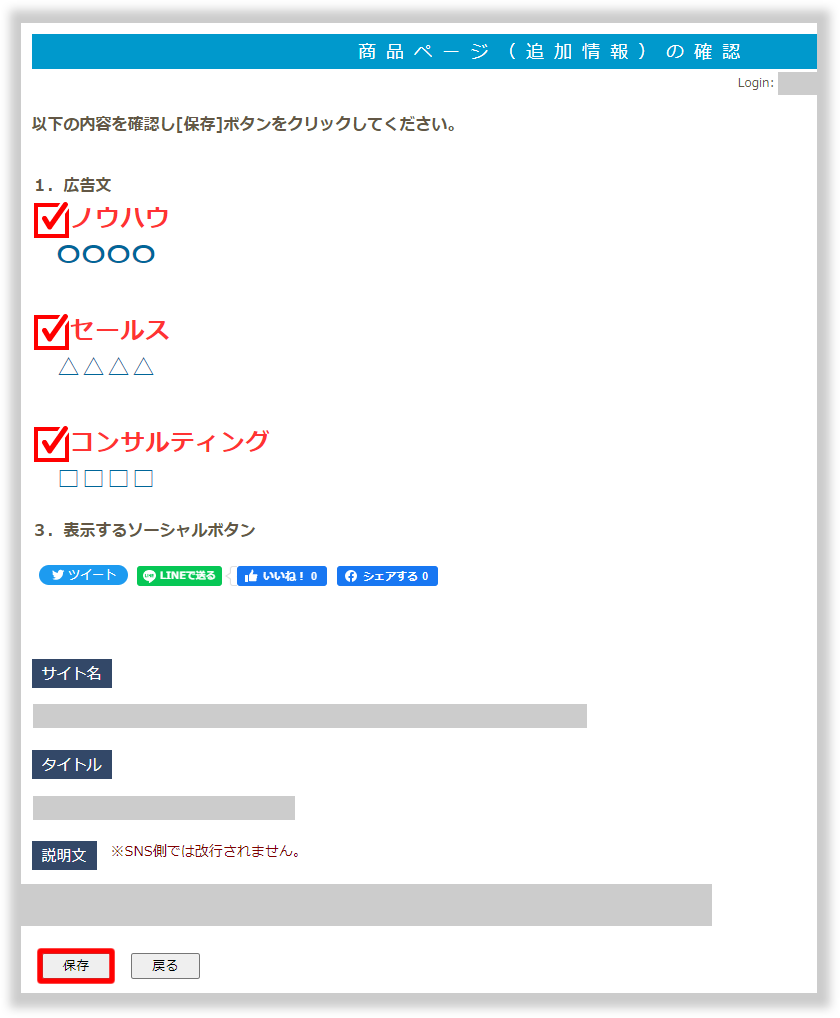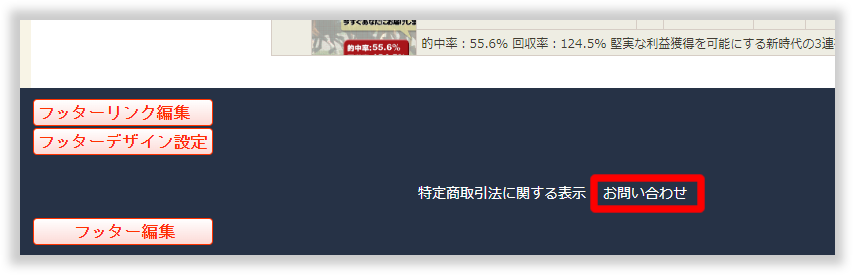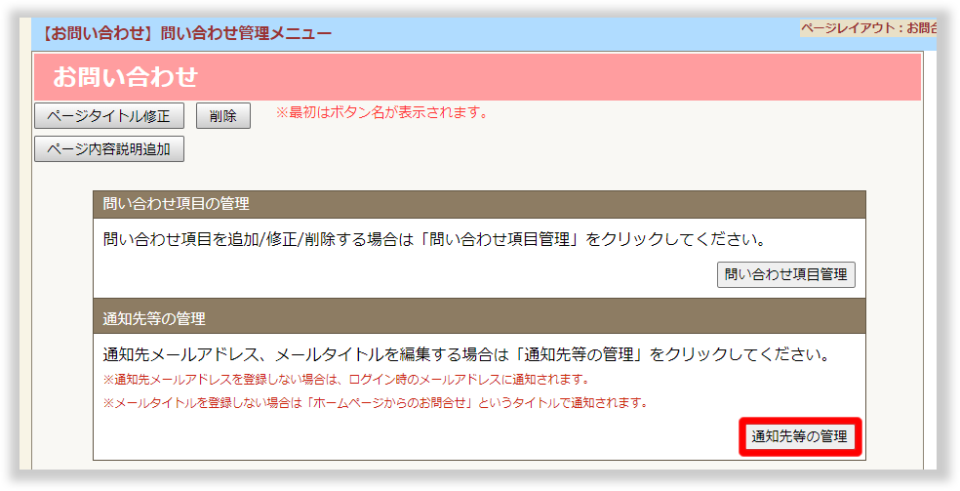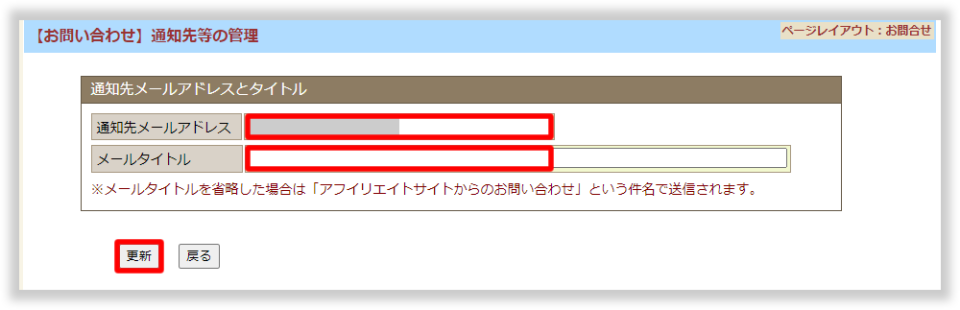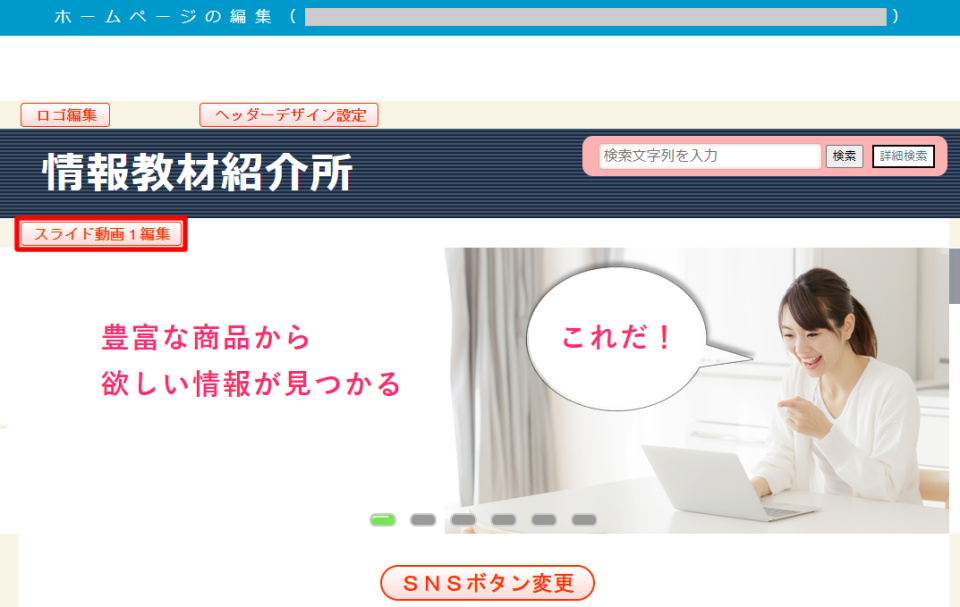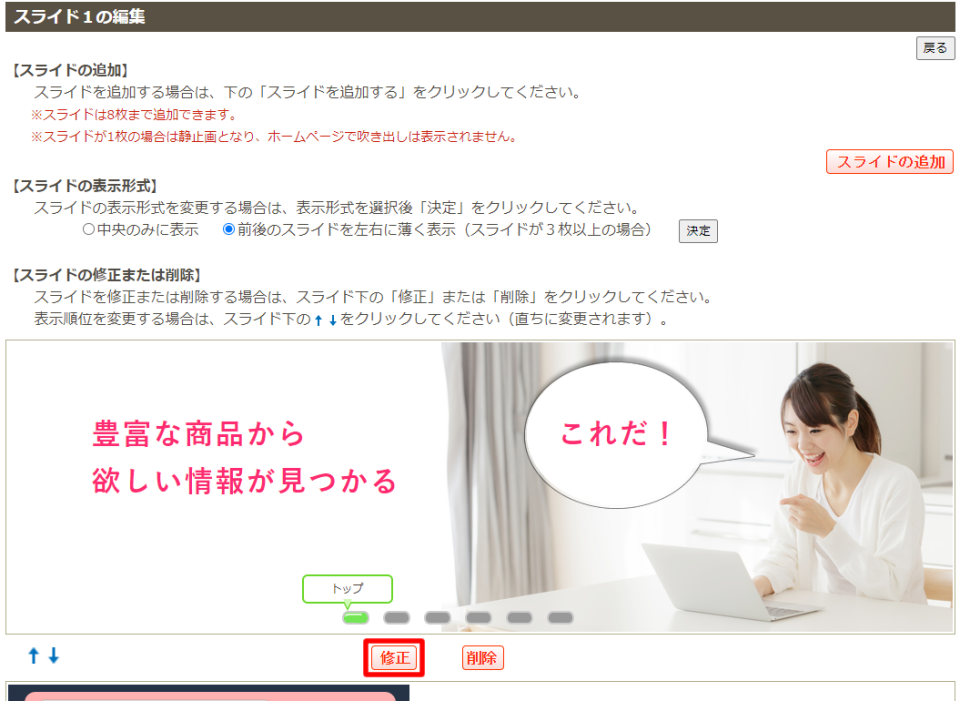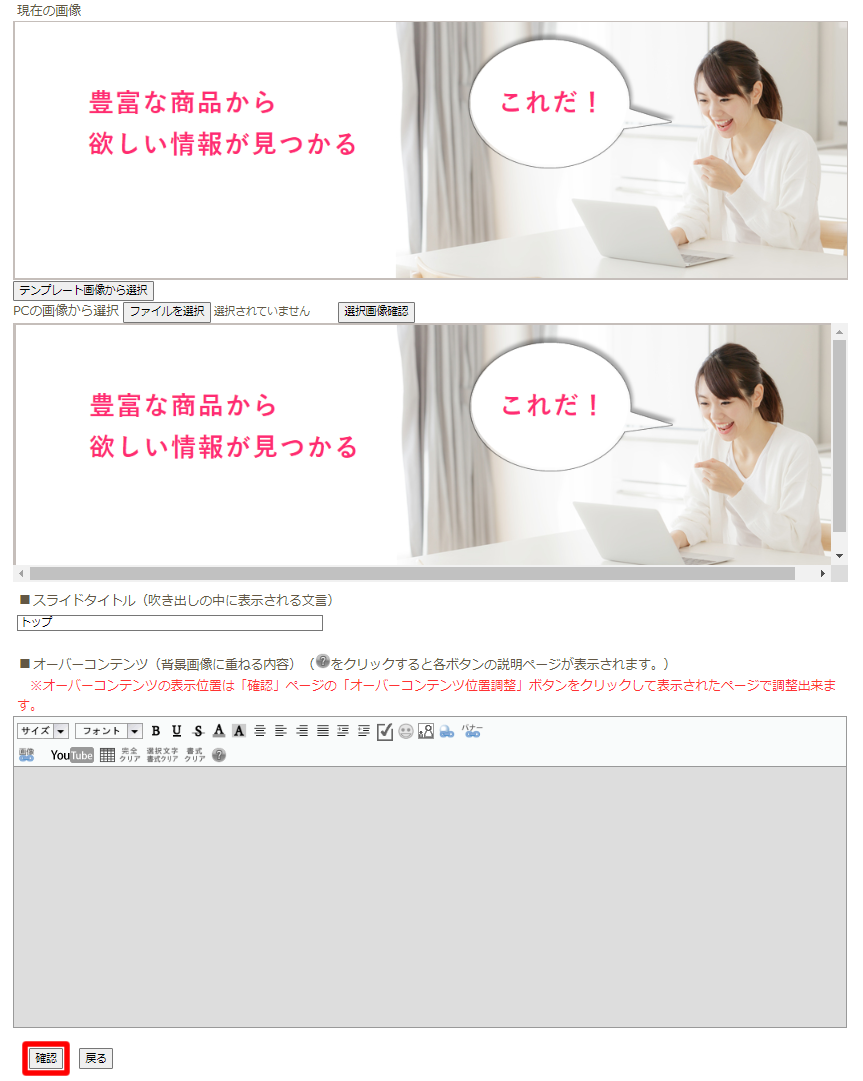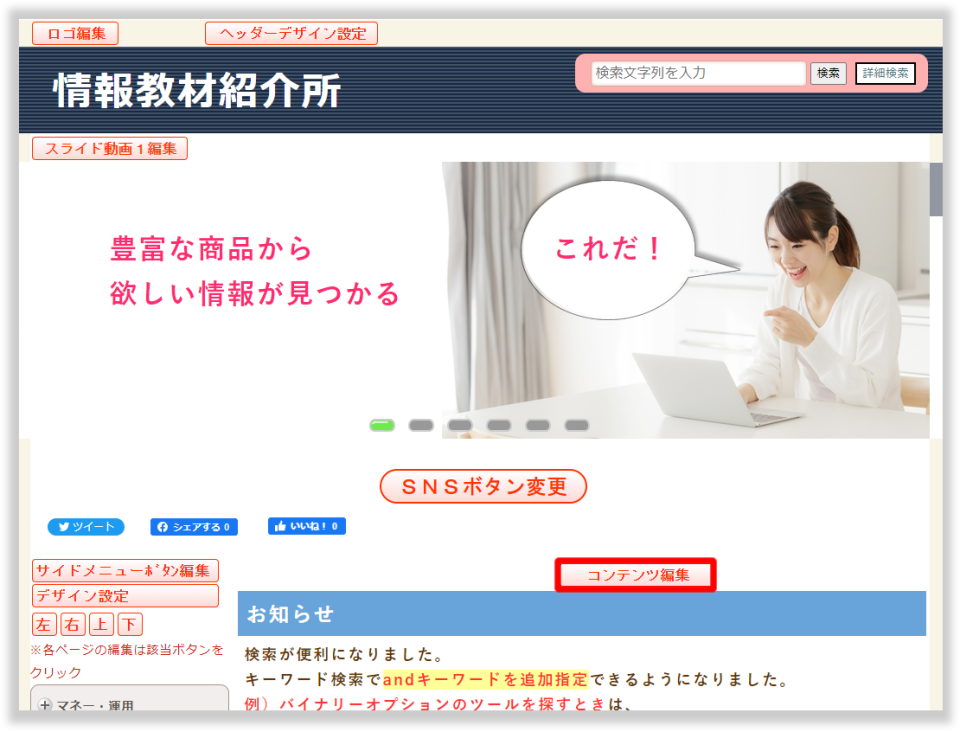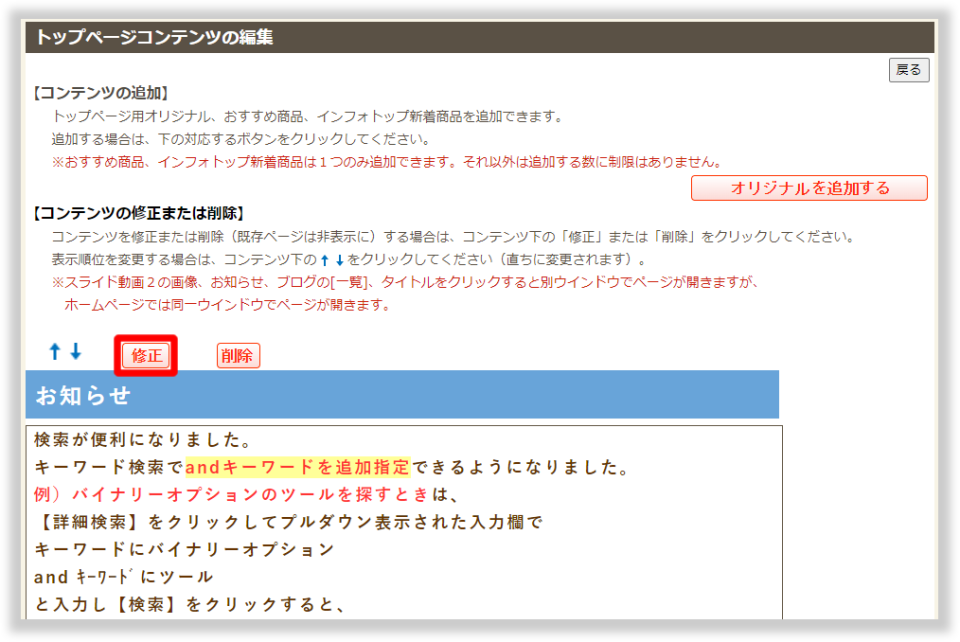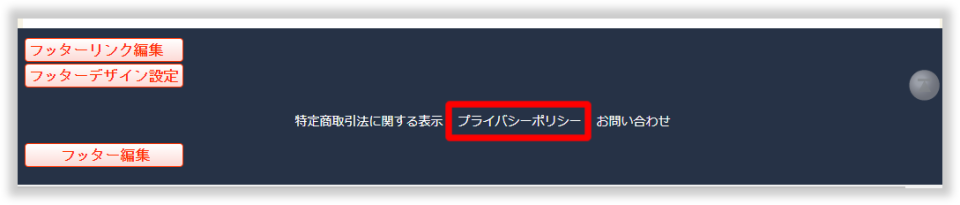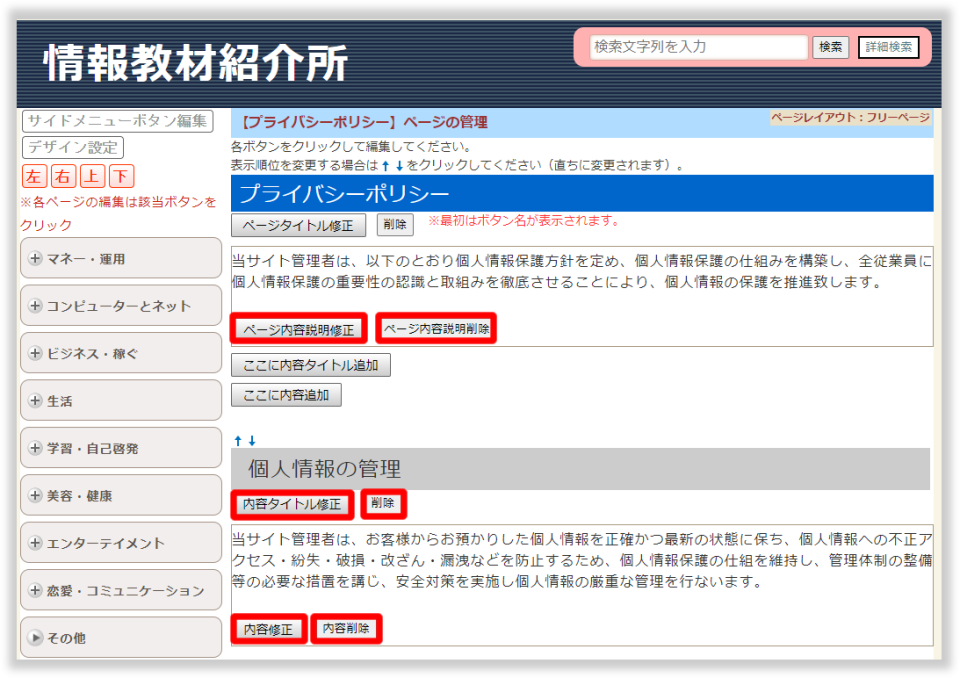ご利用手順
タイトルに(必須)と表示されている箇所は必ず作業してください。
インストール(必須)
ログイン(必須)
商品データの登録(必須)
「特定商取引法に基づく表示」の変更(必須)
検索対策(必須)
サイトロゴ(サイトのタイトル)の編集(必須)
SNSボタン設置情報登録(条件必須)
商品紹介ページの広告文の登録(おすすめ)
「お問い合わせ」の変更
スライド動画の編集
お知らせの編集
プライバシーポリシーについて
ログイン(必須)
商品データの登録(必須)
「特定商取引法に基づく表示」の変更(必須)
検索対策(必須)
サイトロゴ(サイトのタイトル)の編集(必須)
SNSボタン設置情報登録(条件必須)
商品紹介ページの広告文の登録(おすすめ)
「お問い合わせ」の変更
スライド動画の編集
お知らせの編集
プライバシーポリシーについて
ローカル(PC)上でinfotopユーザーマイページからダウンロードしたzipファイルを空のディレクトリに展開(*)します。
(*)展開した内容
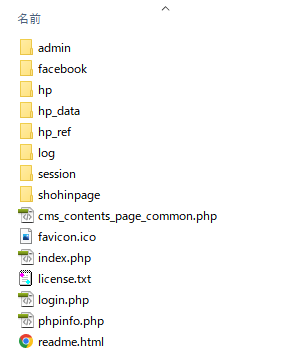
「readme.html」を開き、その内容に従ってインストールしてください。
(*)Twitter、Facebookの各SNSボタン([ツイート][シェアする][いいね!]ボタン)を配置するためにはインストール時にTwitterユーザー名、FaceBook App ID(アプリID)の登録が必要です。
インストールしたサーバーでログインします。
例えば「https://www.sample.com」にインストールした場合は、
ブラウザのアドレス入力欄に「https://www.sample.com/login.php」と入力するとログインページが表示されます。
ユーザー名とパスワードは、インストール時に設定したユーザー名とパスワードを入力します。
以下の作業は毎日実施することをお勧めします。
アフィリエイターログイン
インフォトップのトップページ「https://www.infotop.jp/」を表示し
【アフィリエイターはこちら】ボタンをクリックします。
以下のページが表示されます。
【ログイン】ボタンをクリックします。
以下のページが表示されます。
「ログインID」「パスワード」を入力し【ログイン】ボタンをクリックします。
以下のページが表示されます。
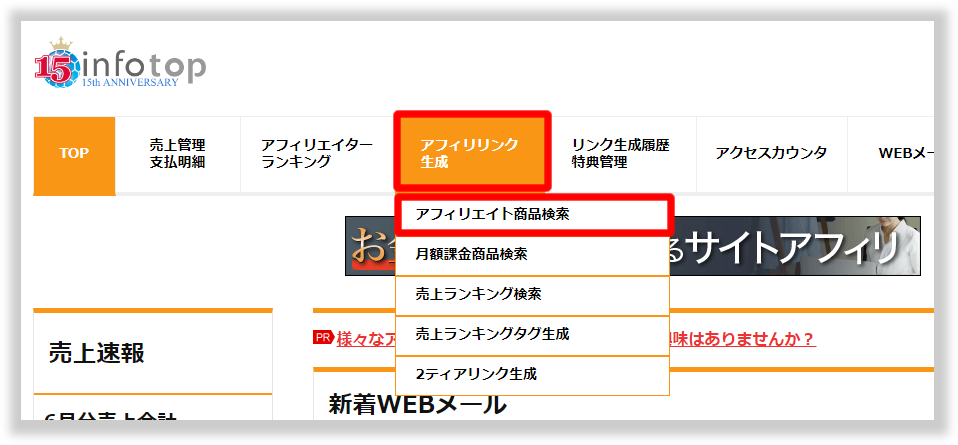
【アフィリリンク生成】ボタンをクリック&プルダウンし【アフィリエイト商品検索】を
クリックします。
以下のページ(ページ下部)が表示されます。
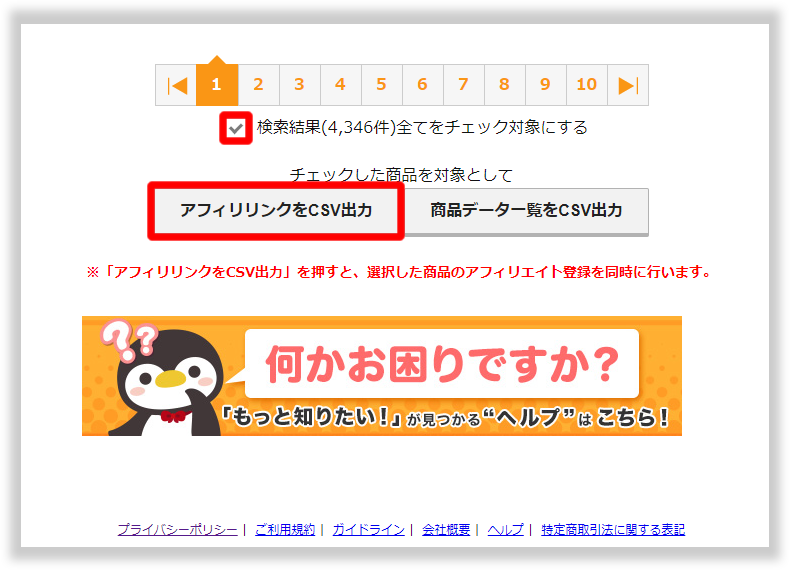
【検索結果(n,nnn件)全てをチェック対象にする】のチェックボタンをチェックし、
【アフィリリンクをCSV出力】ボタンをクリックします。
ポップアップが表示されます。
【OK】ボタンをクリックします。
ブラウザの左下にダウンロード状況が表示されます。
ダウンロードが完了したら、ログイン後の管理ページで【CSVデータアップロード】をクリックします。
以下のページが表示されます。
ファイルを選択後【取り込み】ボタンをクリックします。
以下のページが表示されます。
【閉じる】ボタンをクリックします。
これで商品データが登録され、商品紹介ページが自動生成されました。
商品一覧ページのサムネイル画像、商品紹介ページのトップ画像、SNSシェア用に
画像ファイルを取得します。
ログイン後の管理ページで【画像ファイル取得】ボタンをクリックします。
以下のページが表示されます。
【画像ファイル取得】ボタンをクリックします。
ボタンをクリックするとボタンが消え処理後に【画像ファイル取得】ボタンが表示されるので、
再度クリックします。全部終了するのに初回は約10分前後かかります。
終了すると以下のページが表示されます。
【閉じる】ボタンをクリックします。
【特定商取引法に基づく表示】をクリックします。
以下のページが表示されます。
【内容修正】ボタンをクリックします。
以下のページが表示されます。
表の任意の箇所を右クリック(又はダブルクリック)します。
以下のページが表示されます。
行の右端の+、×をクリックして列数を調整して【内容編集】ボタンをクリックします。
以下のページが表示されます。
文字列を直接編集します。
メールアドレスを画像で挿入する場合は、
あらかじめ文字列画像を作成しておき、
左の赤枠の文字列画像をクリックし、
表示されたページで作成した文字列画像を
【ファイルを選択】(または[参照])で取り込みます。
編集後【表挿入】ボタンをクリックします。
以下のページが表示されます。
【確認】ボタンをクリックします。
以下のページが表示されます。
【保存】ボタンをクリックします。
<<< これで「特定商取引法に基づく表示」ページの編集は終了です。 >>>
Facebook、Twitter、LINEのボタン設置に関する登録を行います。
※SNSボタンを利用する場合は必須です。
「SNSボタン変更」ボタンをクリックします。
以下のページが表示されます。
1.セクションの上端/下端表示
上端に「表示する」または「表示しない」を選択してください。
下端に「表示する」または「表示しない」を選択してください。
2.表示するソーシャルボタンを選択してください(上端/下端共通)
それぞれのボタンで「表示する」または「表示しない」を選択してください。
3.ボタンがクリックされたときにSNS側に表示される「画像/写真」「タイトル」「説明」を入力してください
(上端/下端共通)。
■画像/写真:「ファイルを選択」をクリックしてPC上の画像を選択してください。
※画像はあらかじめ作成しておいてください。(表示されている画像をそのまま使用してもOK)
■サイト名:サイト名を入力してください。
■タイトル:タイトルを入力してください。
■説明文 :説明文を入力してください。
すべて入力したら「確認」ボタンをクリックします。
以下のページが表示されます。
内容を確認して「保存」ボタンをクリックします。
<<< ブラウザの閉じるボタンで閉じてください >>>